电脑在win10系统下没声音怎么回事?如何解决?
随着科技的不断进步,电脑已经成为了我们工作和生活中不可或缺的一部分。但是,当我们在使用电脑过程中遇到一些问题,比如Windows10系统突然没有声音时,那无疑会打断我们的工作流程,影响日常娱乐和学习。电脑在Win10系统下没声音到底是怎么回事呢?接下来,我会详细为大家解析原因,并提供一系列实用的解决方法。
一、检查硬件连接
我们需要排除硬件方面的基础问题。请按照以下步骤检查你的硬件连接是否正确:
1.确认扬声器或耳机是否正确连接到了电脑。
2.检查扬声器本身的开关是否打开,并确认音量调节旋钮是否有声响。
3.如果使用的是外部扬声器,请检查电源是否正常工作。
如果以上检查均无问题,那么问题可能出在软件设置上。下面我将带你一步步排查并解决问题。

二、音频驱动问题
电脑的声音问题很可能是因为音频驱动出现了问题。正确安装或更新驱动是解决此类问题的关键步骤:
进入“设备管理器”,找到“声音、视频和游戏控制器”选项。
找到你的音频设备,并尝试右键点击“更新驱动程序”,选择“自动搜索更新的驱动程序软件”。
如果系统没有找到更新,可以访问硬件制造商的官方网站下载并安装最新的驱动程序。
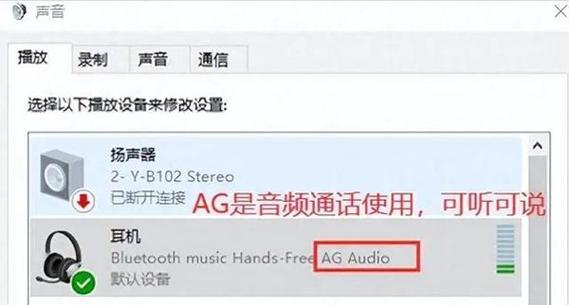
三、音量控制设置
在软件层面,我们也需要检查系统的音量设置是否正常:
确认任务栏右下角的声音图标是否被静音或音量调节到最低。
打开“设置”>“系统”>“声音”,检查输出设备是否选对了你的扬声器,并调整音量滑块来确保音量是开启状态。
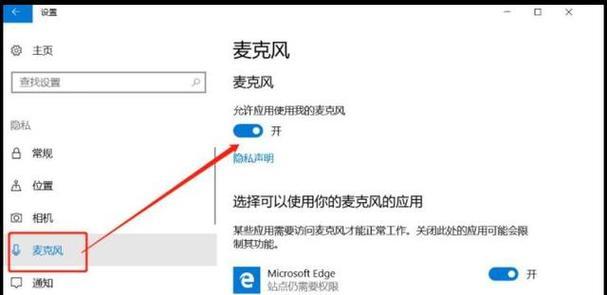
四、服务设置检查
有时候,Windows10的声音服务没有正常启动也会导致没有声音的问题。下面是检查Windows音频服务是否正常运行的步骤:
按下`Win+R`键打开“运行”对话框,输入`services.msc`,点击确定进入服务列表。
在服务列表中找到“WindowsAudio”和“WindowsAudioEndpointBuilder”服务项。
确保这两个服务都是“正在运行”状态。如果没有运行,请右键点击选择“启动”。
五、音频服务问题
如果上述服务确实运行正常,则可能需要检查音频服务本身是否存在故障:
进入“控制面板”>“硬件和声音”>“声音”,在“播放”标签页中选择你的扬声器或耳机。
点击右下角的“属性”,切换到“服务”选项卡,确保“允许服务对音量或音频设备进行更改”勾选上了。
六、系统问题
如果以上步骤都无法解决你的问题,可能需要考虑系统层面的问题。使用系统还原功能可能会有所改善:
打开“控制面板”>“系统和安全”>“系统”>“系统保护”,点击“系统还原”。
选择一个之前创建的还原点,并遵循向导完成系统还原。
七、故障排除工具
Windows10内置的故障排除工具也是解决声音问题的好帮手:
打开“设置”>“更新和安全”>“故障排除”。
选择“播放音频”,点击“运行故障排除器”,根据提示完成检查和修复。
八、最后的招数:重装音频驱动
如果以上所有方法都无法使你的电脑恢复声音,那么重装音频驱动可能是最后的选择:
在设备管理器中卸载当前的音频驱动。
重启电脑,并让Windows自动重新安装驱动。
如果自动安装不成功,可以重新访问硬件制造商的官网下载驱动进行安装。
结语
综上所述,电脑在Win10系统下没有声音可能是由多种原因引起的。通过检查硬件连接、音频驱动、系统设置和故障排除等步骤,大多数情况下声音问题都是可以解决的。如果问题依旧存在,那么有可能是系统深层次的问题,这时可能需要更高级的技术支持。希望以上的解决方案能够帮助到你,让你的电脑声音问题迎刃而解。
版权声明:本文内容由互联网用户自发贡献,该文观点仅代表作者本人。本站仅提供信息存储空间服务,不拥有所有权,不承担相关法律责任。如发现本站有涉嫌抄袭侵权/违法违规的内容, 请发送邮件至 3561739510@qq.com 举报,一经查实,本站将立刻删除。
- 上一篇: 笔记本电脑如何设置双手指滑动功能?
- 下一篇: K70Pro手机水印自定义方法?拍照水印如何设置?
- 站长推荐
-
-

充电器发热的原因及预防措施(揭开充电器发热的神秘面纱)
-

电饭煲内胆损坏的原因及解决方法(了解内胆损坏的根本原因)
-

厨房净水器滤芯的安装方法(轻松学会安装厨房净水器滤芯)
-

Mac内存使用情况详解(教你如何查看和优化内存利用率)
-

如何正确对焦设置XGIMI投影仪(简单操作实现高质量画面)
-

电饭煲内米饭坏了怎么办(解决米饭发酸变质的简单方法)
-

Switch国行能玩日版卡带吗(探讨Switch国行是否兼容日版卡带以及解决方案)
-

手机处理器天梯排行榜(2019年手机处理器性能测试大揭秘)
-

电饭煲自动放水不停的故障原因与解决办法(探索电饭煲自动放水问题的根源及解决方案)
-

电饭煲蛋糕的制作方法(在制作过程中不使用碱的窍门)
-
- 热门tag
- 标签列表
- 友情链接




















